Razy 5.0 vírus eltávolítása (javított instrukciók)
Eltávolítási Útmutató - Razy 5.0 vírus
Mi az, hogy Razy 5.0 ransomware vírus?
A Razy 5.0 vírus egy újabb pénzre éhes ransomware
Felbukkant a Razy 5.0 vírus, a Razy ransomware legújabb változata, amely Adobe dokumentum képében terjed. Ha az áldozat megpróbálkozik a fájl megnyitásával, a Razy 5.0 malware „Error on PDF file!” üzenetet jelenít meg, majd hozzálát az áldozat fájljainak titkosításához. Minden titkosított fájl neve véletlen karakterekre, kiterjesztésük pedig .razy-re módosul, nem nehéz tehát azonosítani a vírust. Hamarosan egy „Razy” fejlécű ablak is megjelenik, üzenete a következő:
Your computer files have been encrypted. Your photos, videos, documents, etc…
But, don’t worry! We have not deleted them, yet!
You have to pay 10€ PaySafeCard to get the decryption key.
Try anything funny and the computer has several safety measures to delete your files.
You have one chance to enter the PaySafeCard code! Be careful!
A vírus meglepő módon viszonylag kis összegű váltságdíjat követel; ez azonban nem teszi jóvá a tetteit, és ebben az esetben sem szabad elgondolkodnia a fizetésen. Úgy tűnik, hogy a Razy fejlesztői nem annyira kapzsik, mint társaik, de amíg van esély arra, hogy a malware-kutatók feltörhetik a titkosítást, egyáltalán ne vegye fontolóra a váltságdíj kifizetését. Ne dőljön be a vírus állításainak, miszerint törölni fogja a fájlokat, inkább mielőbb lásson hozzá a fertőzés eltávolításához. Ehhez mi a kiváló FortectIntego és SpyHunter 5Combo Cleaner szoftvereket ajánljuk. Ne próbálkozzon a Razy 5.0 kézi eltávolításával, mert ezzel a rendszer további sérülését kockáztatja. Jobb, ha egy malware-eltávolító szoftver automatikus eltávolítását választja, így biztosan megfelelő fájlokat fog eltávolítani, méghozzá alaposan.
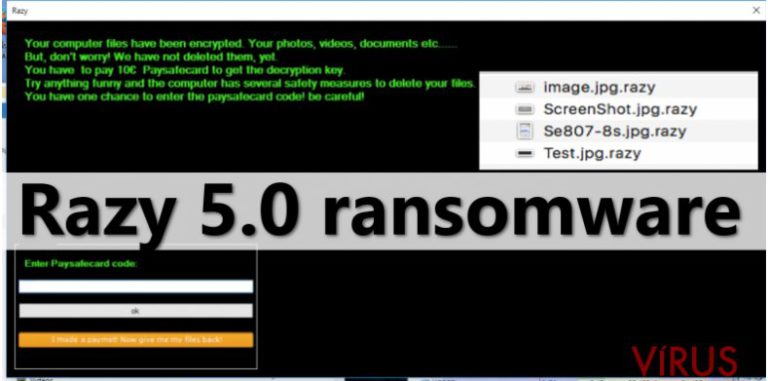
Hogyan jut a rendszerbe a Razy 5.0 vírus?
Ahogyan már említettük is, a vírus biztonságosnak tűnő PDF fájl formájában terjed. A támadók megtévesztő, fontosnak tűnő e-maileket küldenek, amelyeket sokan gondolkodás nélkül meg is nyitnak. Legyen figyelmes, mert a kártékony e-mailek a vírusok terjesztésének egyik leghatékonyabb módját jelentik. Sokan továbbra is bedőlnek az ilyen megtévesztő leveleknek, és megnyitják a fertőző hivatkozásokat vagy fájlokat, a rendszerbe engedve ezzel a ransomware-t. Ahogyan említettük is, ha az áldozat megpróbálja megnyitni az Adobe Acrobat fájlt, a vírus „Error on PDF file!” üzenetet jelenít meg, és hozzákezd a titkosításhoz. Egy megfelelő antimalware programmal ez megakadályozható, ha tehát számítógépén nincs ilyen szoftver, mielőbb szerezzen be egyet.
Hogyan távolítható el a ransomware és állíthatók vissza a fájlok?
Ha ön is a Razy 5.0 ransomware vírus áldozata, el kell döntenie, hogy fizet-e, és ezzel támogatja-e a vírus készítőit, vagy sem. Persze mi nem fogjuk a fizetést tanácsolni, de ilyen kis összegű váltságdíj elenyészőnek tűnhet a fájlok értékéhez képest. Ha úgy dönt, hogy nem fizet, a fájlokat biztonsági mentésből visszaállíthatja. Először azonban el kell távolítania a Razy 5.0 vírust. Ehhez kövesse a bejegyzésünk alatt található lépéseket, és indítsa számítógépét Csökkentett módban.
Manuális Eltávolítási Útmutató - Razy 5.0 vírus
Razy 5.0 eltávolítása ezzel: Safe Mode with Networking
-
Lépés 1: Indítsa a számítógépet Safe Mode with Networking módban
Windows 7 / Vista / XP- Kattintson a következőre: Start → Shutdown → Restart → OK.
- Mikor a számítógép bekapcsol, kezdje nyomkodni az F8 billentyűt, amíg meg nem jelenik a Advanced Boot Options ablak.
-
Válassza a listáról a következőt: Safe Mode with Networking

Windows 10 / Windows 8- Nyomja meg a Power gombot a Windows bejelentkezési képernyőn. Most tartsa nyomva a billentyűzet Shift gombját, majd kattintson a Restart lehetőségre..
- Most a következőkre kattintson: Troubleshoot → Advanced options → Startup Settings, végül pedig ezt nyomja meg: Restart.
-
Miután a számítógép beindult, válassza a Startup Settings ablakban a következőt: Enable Safe Mode with Networking

-
Lépés 2: Razy 5.0 törlés
Jelentkezzen be a fertőzött fiókba és indítson egy böngészőt. Töltsön le egy megbízható antispyware programot, például: FortectIntego. Telepítse, frissítse, majd futtasson vele teljes rendszervizsgálatot és távolítson el minden rosszindulatú fájlt, amely a ransomware-hez tartozik, majd fejezze be a behatoló (Razy 5.0) eltávolítását.
Próbálkozzon másik módszerrel, ha a ransomware blokkolja a következőt: Safe Mode with Networking
Razy 5.0 eltávolítása ezzel: System Restore
-
Lépés 1: Indítsa a számítógépet Safe Mode with Command Prompt módban
Windows 7 / Vista / XP- Kattintson a következőre: Start → Shutdown → Restart → OK.
- Mikor a számítógép bekapcsol, kezdje nyomkodni az F8 billentyűt, amíg meg nem jelenik a Advanced Boot Options ablak.
-
Válassza a listáról a következőt: Command Prompt

Windows 10 / Windows 8- Nyomja meg a Power gombot a Windows bejelentkezési képernyőn. Most tartsa nyomva a billentyűzet Shift gombját, majd kattintson a Restart lehetőségre..
- Most a következőkre kattintson: Troubleshoot → Advanced options → Startup Settings, végül pedig ezt nyomja meg: Restart.
-
Miután a számítógép beindult, válassza a Startup Settings ablakban a következőt: Enable Safe Mode with Command Prompt

-
Lépés 2: Állítsa vissza a rendszerfájlokat és -beállításokat
-
Miután megjelent a(z) Command Prompt ablak, írja be, hogy cd restore, majd kattintson arra, hogy Enter.

-
Most írja be, hogy rstrui.exe, majd kattintson ismét arra, hogy Enter..

-
Mikor megjelenik az új ablak, kattintson arra, hogy Next, majd válasszon egy Next fertőzést megelőző visszaállítási pontot.


-
A rendszervisszaállítás indításához kattintson arra, hogy Yes.

-
Miután megjelent a(z) Command Prompt ablak, írja be, hogy cd restore, majd kattintson arra, hogy Enter.
+1: Az adatok visszaállítása
A fenti útmutató a bejutott Razy 5.0 eltávolításában segít. A titkosított fájlok visszaállításához az avirus.hu biztonsági szakértőinek részletes útmutatóját érdemes követnie.Több módszerrel is megkísérelheti a bejutott Razy 5.0 által titkosított fájlok visszaállítását:
A Windows Korábbi verziók funkciója
A fájlok egyesével talán visszaállíthatók ezzel a funkcióval, ha a Rendszervisszaállítás már a fertőzés előtt engedélyezve volt. A lépések a következők:
- Kattintson jobb gombbal a visszaállítandó fájlra;
- A “Properties” menüben válassza az “Previous versions” menüpontot;
- Nézze át a fájl elérhető változatait a “Folder versions” szakaszban. Válasszon egy megfelelő változatot, majd kattintson a “Restore” gombra.
A ShadowExplorer használata
Ha a vírus nem törölte az árnyékmásolatokat, a ShadowExplorer nagy valószínűséggel segíthet. A visszaállítás lépései:
- Töltse le a következőt: Shadow Explorer (http://shadowexplorer.com/);
- A letöltött Shadow Explorer telepítési varázslóját követve telepítse a szoftvert számítógépére;
- Indítsa el a programot, majd a bal felső sarok legördülő listájából válassza ki a titkosított adatokat tároló lemezt. Ellenőrizze az elérhető mappákat;
- Kattintson jobb gombbal a visszaállítandó mappára, majd válassza az “Export” lehetőséget. Kiválaszthatja a visszaállítás célmappáját is.
Fontos törődnie a crypto-ransomware vírusok elleni óvintézkedésekkel. Ha meg szeretné védeni számítógépét az olyan ransomware-ektől, mint a most tárgyalt Razy 5.0, használjon megbízható antispyware programot, például: FortectIntego, SpyHunter 5Combo Cleaner vagy Malwarebytes









